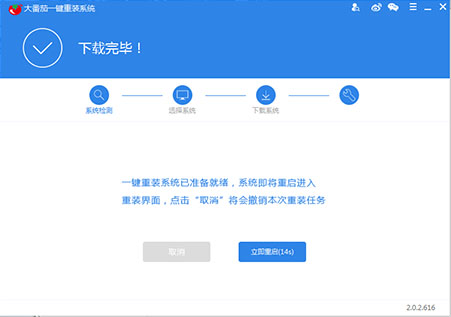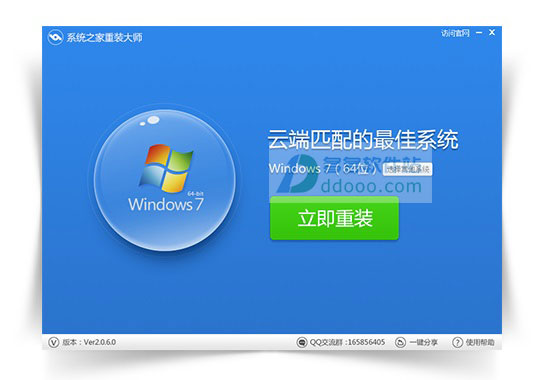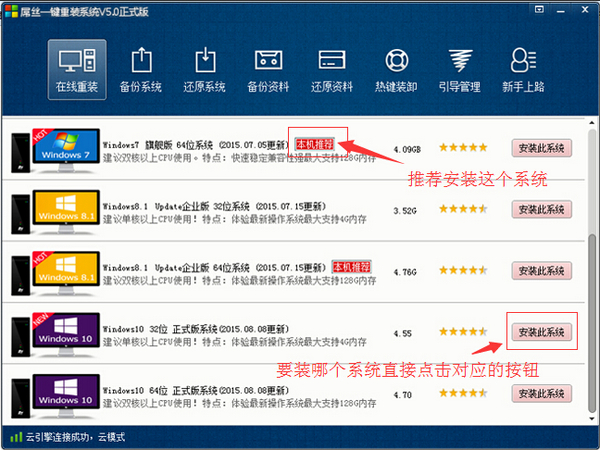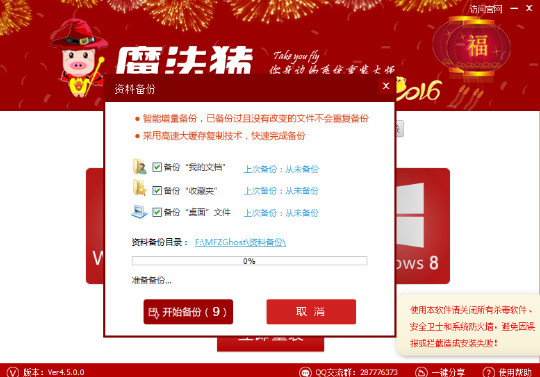Win10搜索web和windows怎么去掉?
更新时间:2017-06-30 10:49:21
win10预览版开始键旁边有搜索web和Window,想要去除的用户却发现右键任务栏当中并没有搜索这一项,那么,我们该如何把这栏项目给去掉呢?下面和百事网小编一起来看看本文的教程吧!
1、在任务栏的空白处,单击你的鼠标右键,打开窗口

2、在新出现的对话窗口中,我们点击“搜索”那个选项。

3、然后我们在点击“搜索”后的那个小子菜单中查看“搜索”前面是否被打勾,如果打勾了,那么我们点击“搜索”上面的“隐藏”。否则请放弃此方法!

4、点击“隐藏”之后,我的任务栏中“搜索web和windows”的窗口就不在了,成功!

5、如果您又有一天想用这个比较高大上的功能!那么我们重新打开搜索之后,选择“显示搜索图标”即可。

6、设置完成后,在任务栏上就有一个小搜索图标了。功能和“搜索web和windows”的窗口一模一样!

7、通过以上方法我们都隐藏掉或者缩小了搜索框的大小,如果这样设置后都没有效果,那么可能是系统的问题哦!建议安装杀软惊醒病毒扫描。

系统重装相关下载
Win10技巧相关推荐
重装系统软件排行榜
- 【电脑重装系统】系统之家一键重装系统V6.0精简版
- 雨林木风一键重装系统工具V7.6.8贡献版
- 【电脑重装系统】黑云一键重装系统软件V4.2免费版
- 系统基地一键重装系统工具极速版V4.2
- 【重装系统】无忧一键重装系统工具V5.8最新版
- 【电脑重装系统】系统之家一键重装系统软件V5.3.5维护版
- 【重装系统】魔法猪一键重装系统工具V4.5.0免费版
- 【一键重装系统】系统基地一键重装系统工具V4.0.8极速版
- 【电脑系统重装】小马一键重装系统V4.0.8装机版
- 深度一键重装系统软件V8.8.5简体中文版
- 黑云一键重装系统软件下载免费版5.9.6
- 系统重装软件系统之家一键重装V1.3.0维护版
- 小白一键重装系统v10.0.00
- 【电脑重装系统】小马一键重装系统V7.5.3
- 【重装系统软件下载】屌丝一键重装系统V9.9.0尊享版
重装系统热门教程
- 系统重装步骤
- 一键重装系统win7 64位系统 360一键重装系统详细图文解说教程
- 一键重装系统win8详细图文教程说明 最简单的一键重装系统软件
- 小马一键重装系统详细图文教程 小马一键重装系统安全无毒软件
- 一键重装系统纯净版 win7/64位详细图文教程说明
- 如何重装系统 重装xp系统详细图文教程
- 怎么重装系统 重装windows7系统图文详细说明
- 一键重装系统win7 如何快速重装windows7系统详细图文教程
- 一键重装系统win7 教你如何快速重装Win7系统
- 如何重装win7系统 重装win7系统不再是烦恼
- 重装系统win7旗舰版详细教程 重装系统就是这么简单
- 重装系统详细图文教程 重装Win7系统不在是烦恼
- 重装系统很简单 看重装win7系统教程(图解)
- 重装系统教程(图解) win7重装教详细图文
- 重装系统Win7教程说明和详细步骤(图文)